在 Apple Music 上創建和分享新的協作播放列表
A Apple Music 上的協作播放列表 與普通播放列表不同。 與通常的不同,這個播放列表可以由多人編輯,他們可以在其中添加他們想要的任何曲目。 在普通播放列表中,只有創建播放列表的主持人可以編輯它。
通過簡單地擁有一個 Apple Music訂閱,您已經可以開始在 iPhone、iPad 等設備上創建和共享 Apple Music 協作播放列表。 只需確保您使用的是最新版本的 Apple Music 應用程序即可獲得最佳效果。 因此,讓我們在下面學習如何創建 Apple Music 協作播放列表並與您的朋友和家人共享。
內容指南 第 1 部分。 如何在 Apple Music 中製作協作播放列表?第 2 部分。如何在 Apple Music 中共享協作播放列表?第 3 部分。 如何下載 Apple Music 以離線流式傳輸?部分4。 結論
第 1 部分。 如何在 Apple Music 中製作協作播放列表?
要在 Apple Music 上共享協作播放列表,製作一個是第一步。 幸運的是,創建 Apple Music 協作播放列表非常簡單快捷。 為此,請按照以下步驟操作。
開始創建協作播放列表
- 在設備上打開Apple Music應用。
- 啟動應用程序後,只需單擊界面底部的“我的音樂”部分即可導航到它。
- 完成後,您將看到最近添加的播放列表部分。 此部分包括您保存的所有 Apple Music 播放列表、您創建的保存在“我的播放列表”部分下的所有播放列表,以及可離線使用的播放列表。 這些項目位於“顯示離線可用的音樂”部分下。
- 在播放列表的頂部,單擊右上角的“新建”按鈕。
- 在創建新播放列表時,提供名稱、封面圖片和描述。 如果您暫時找不到封面圖片,請不要迫於提供封面圖片的壓力,因為您可以改天再做。
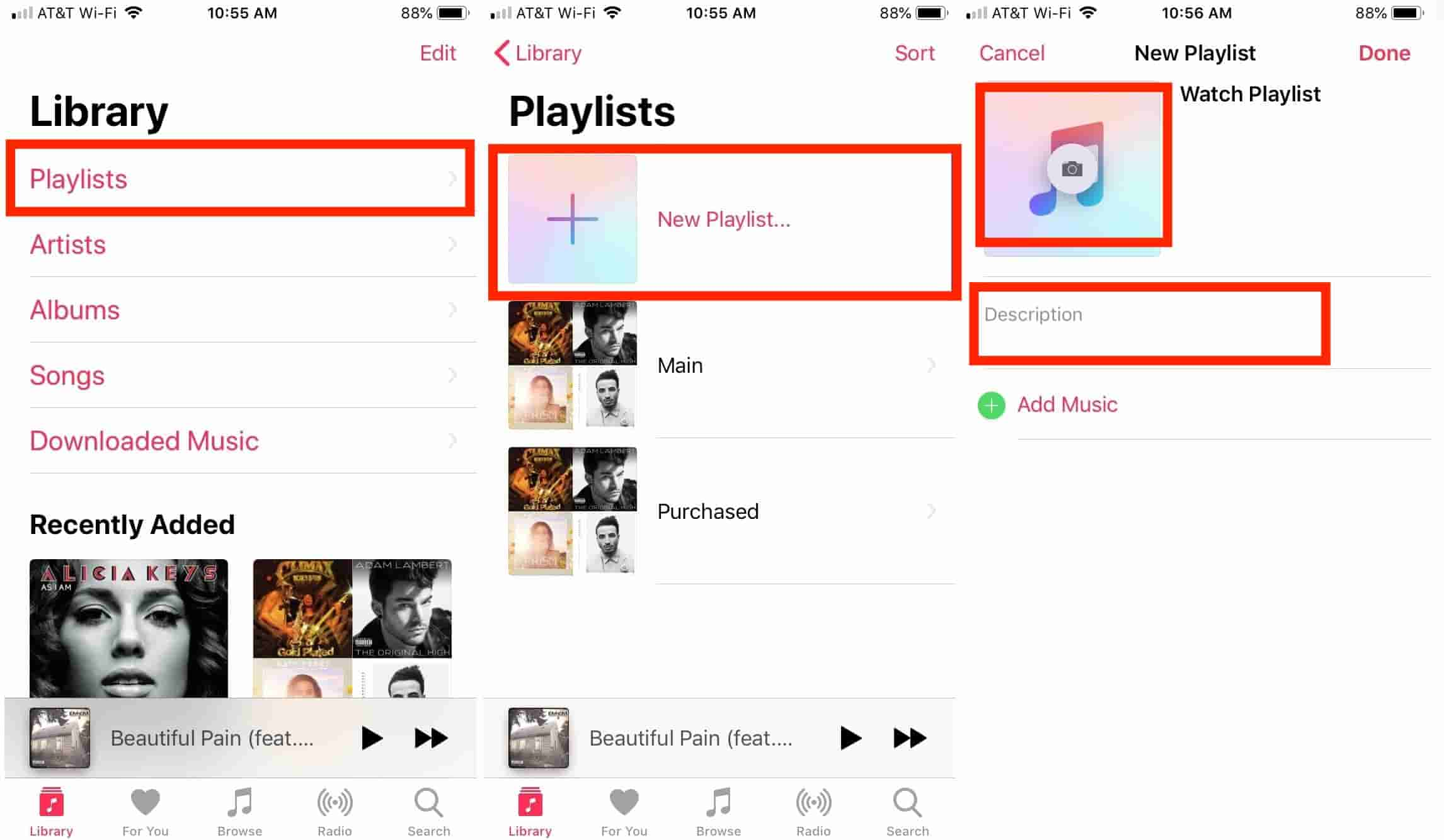
將所選歌曲添加到創建的新播放列表中
要在 Apple Music 上完成協作播放列表的創建,您只需將播放列表添加到此位置即可。 查看以下步驟。
- 選擇創建的新播放列表,然後點擊加號按鈕開始將曲目添加到其中。 如果您已經想到了項目,則更推薦這樣做。
- 將曲目添加到新協作播放列表的另一種方法是瀏覽您的音樂收藏並從列表中進行選擇。 找到特定曲目後,單擊歌曲旁邊的三點按鈕以顯示包含“添加到播放列表”選項的新菜單選項。 看到後選擇此按鈕。
- 這樣做之後,選擇您創建的新播放列表的名稱。 等到所有歌曲最終添加到播放列表中。
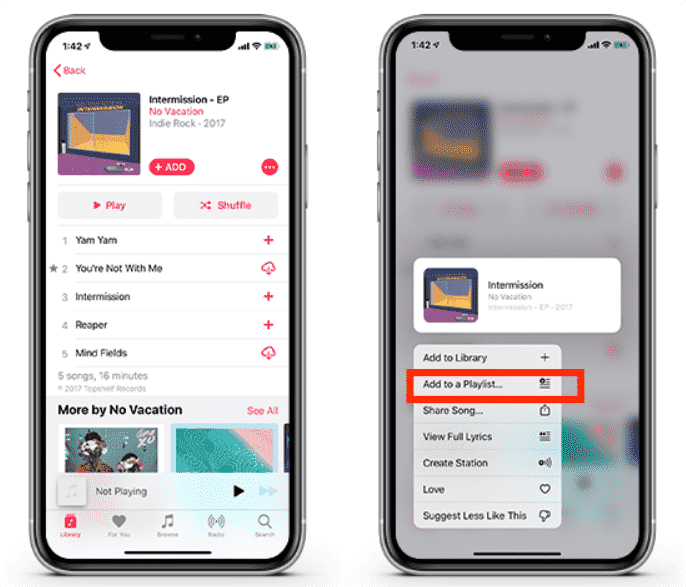
第 2 部分。如何在 Apple Music 中共享協作播放列表?
現在 Apple Music 上的協作播放列表已經完成,您可以開始與您的朋友和家人分享。
- 啟動應用程序時,前往播放列表所在的位置。
- 從這裡選擇您想要分享的項目,然後選擇位於顯示曲目的右上角的三點圖標。
- 從顯示的菜單列表中選擇共享播放列表選項,然後單擊您希望將播放列表發送到的特定人員或平台。 您可以選擇使用消息應用程序, Twitter、電子郵件等。
- 只需提供繼續共享協作播放列表所需的所有流程細節。
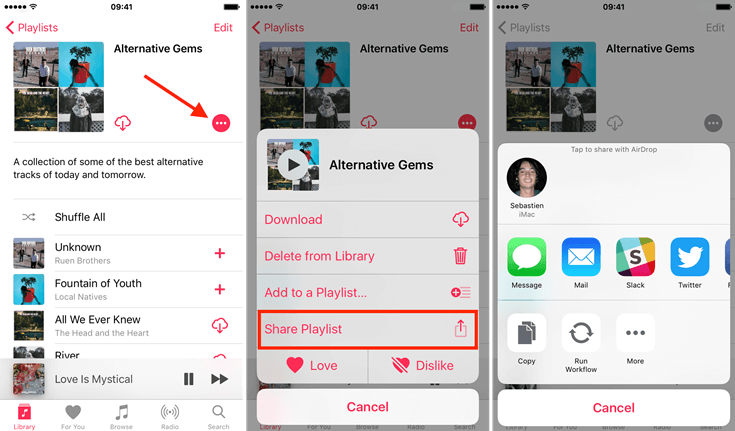
第 3 部分。 如何下載 Apple Music 以離線流式傳輸?
由於我們已經有了關於在 Apple Music 上創建和共享協作播放列表的想法, Apple Music 可以離線使用嗎? 現在讓我們關注如何下載 Apple Music 上的歌曲和播放列表以供離線播放。
Apple Music 播放列表、專輯和曲目受 DRM 保護,需要先將其刪除,這樣才能離線下載和流式傳輸它們。 僅當您使用名為 AMusicSoft Apple 音樂轉換器.
如何恢復 Apple Music 資料庫 取消訂閱方案後?不用擔心!除了刪除 DRM 之外,您還可以使用 AMusicSoft 下載曲目和播放清單並將其轉換為可存取的格式,例如 MP3、FLAC、WAV、AAC、AC3 和 M4A。完成轉換和下載過程後,您可以將音樂檔案傳輸並保存到任何允許您播放和存取它們的設備,即使它們未經 Apple 授權。
此外,在 AMusicSoft Apple Music Converter 中,您可以遵循最簡單的步驟。透過正確遵循它們,您可以獲得您想要的最佳結果。所謂最佳結果,意味著與原件具有相同的音訊品質。請參閱以下步驟,了解如何使用 AMusicSoft Apple Music Converter 下載和轉換 Apple Music 歌曲。
- 開啟電腦上的瀏覽器,然後搜尋 AMusicSoft 的網站。從這裡,點擊 Apple Music Converter 旁邊的「下載」按鈕。等待一段時間,直到下載完成,然後繼續安裝。
- 開啟 AMusicSoft,然後新增要轉換的曲目。在您的收藏中,只需勾選每首所選歌曲前面的選擇框即可。

- 從 AMusicSoft 提供的輸出格式中選擇一種。執行此操作後,也要選擇輸出資料夾。

- 點擊底部的“轉換”按鈕,幾分鐘後,選擇“已轉換”菜單。

- 從“已轉換”菜單中查看結果,然後將它們作為本地文件保存在您的計算機上。
要離線播放下載的歌曲,只需轉到您為下載的歌曲創建的位置,然後即使沒有互聯網連接也可以播放您喜歡的歌曲。
部分4。 結論
上面分享了有關在 Apple Music 上創建和共享協作播放列表的完整指南。 通過確保正確遵循該指南,您肯定可以毫無問題地獲得您期望的結果。 另一方面,如果你想離線播放一些你最喜歡的東西,你可以下載並轉換它們 AMusicSoft Apple 音樂轉換器. 在提供最佳音頻質量方面,該工具非常有前途。
人們也讀
Robert Fabry 是一位熱心的部落客,也是一位熱衷於科技的愛好者,也許他可以透過分享一些技巧來感染你。他也對音樂充滿熱情,並為 AMusicSoft 撰寫過這些主題的文章。